通常,大多数Abaqus用户会在模型前处理完成时,通过Abaqus/CAE创建并提交相应的Job作业。随后,用户跟踪作业监视器(通过作业管理器访问),获取有关模型警告和求解收敛性信息。本文介绍通过命令窗口提交Abaqus作业,并在没有Abaqus/CAE界面的情况下对其进行监控。
需要从命令窗口提交作业文件,主要原因可能是:同时或顺序运行多个作业、避免CAE界面占用License Token数。
Abaqus/CAE前处理
如下图悬臂梁示例,一端完全固定,压力载荷作用于梁上。对压力分别设置0.5MPa、1.0MPa和1.5MPa,即三种工况。
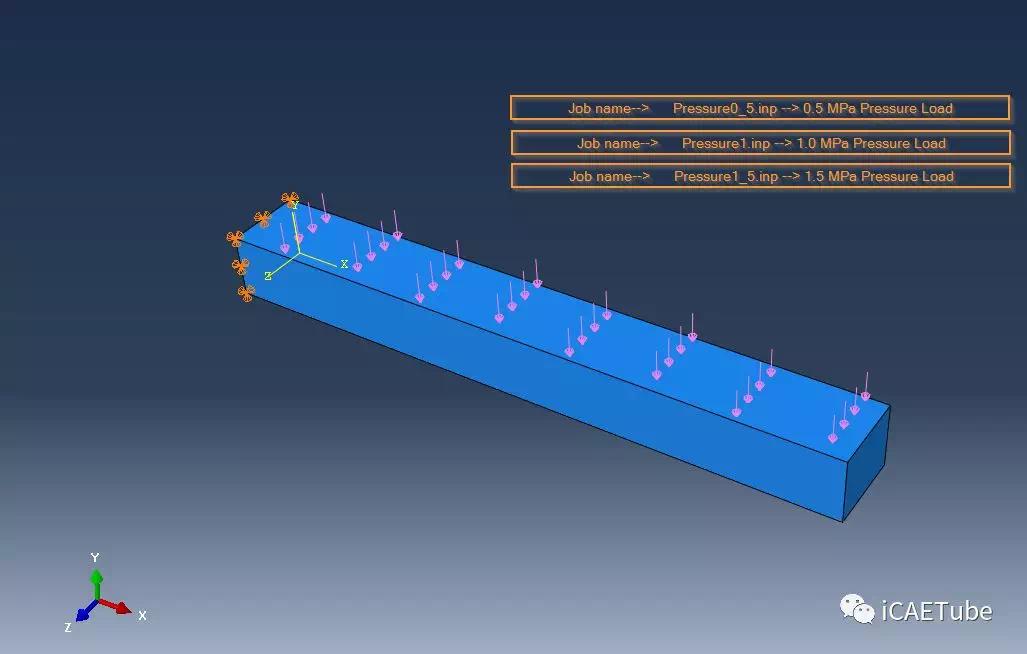
Abaqus/CAE数据检查
假定模型已在预处理阶段正确地设置完成。在提交分析之前,先执行数据检查(Datacheck)。通过此操作,Abaqus会检查模型前处理部分是否确实。对工作名为“Pressure0_5”job进行数据检查如下图所示。
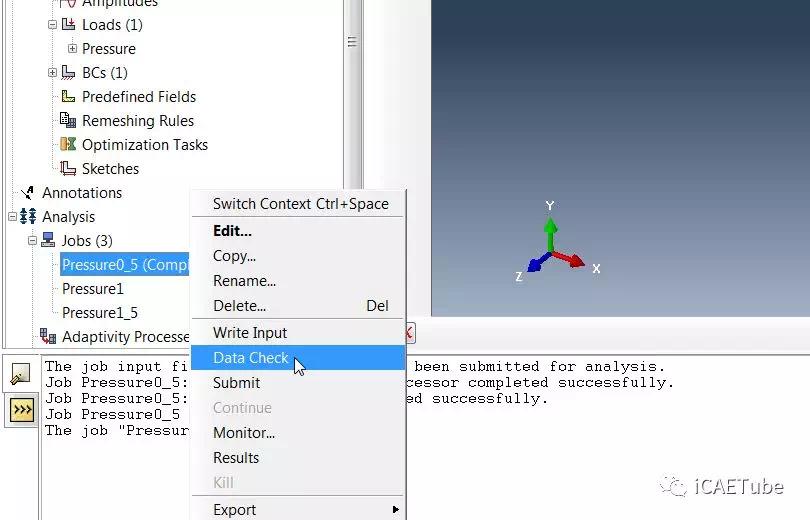
启动命令窗口
数据检查完成后,指定的Abaqus工作目录中将会自动创建多个文件,与分析相关的内容都标记为“Pressure0_5”,具有不同的文件后缀名。工作目录中标记为“Pressure0_5.inp”的输入文件,可以直接从命令窗口提交分析。
打开工作目录,按住键盘上的“Shift”按钮,右键单击鼠标,然后选择“在此打开命令窗口”选项,如下图。
上述方法打开命令窗口,则直接指引当前文件夹,无需再切换路径。
命令提交作业
输入命令“call abqxxxx job = Pressure0_5 cpus = 4”完成,如下图所示,并点击键盘上的“Enter”,开始求解。点击“Enter”后,将在工作目录中开始生成许多文件。
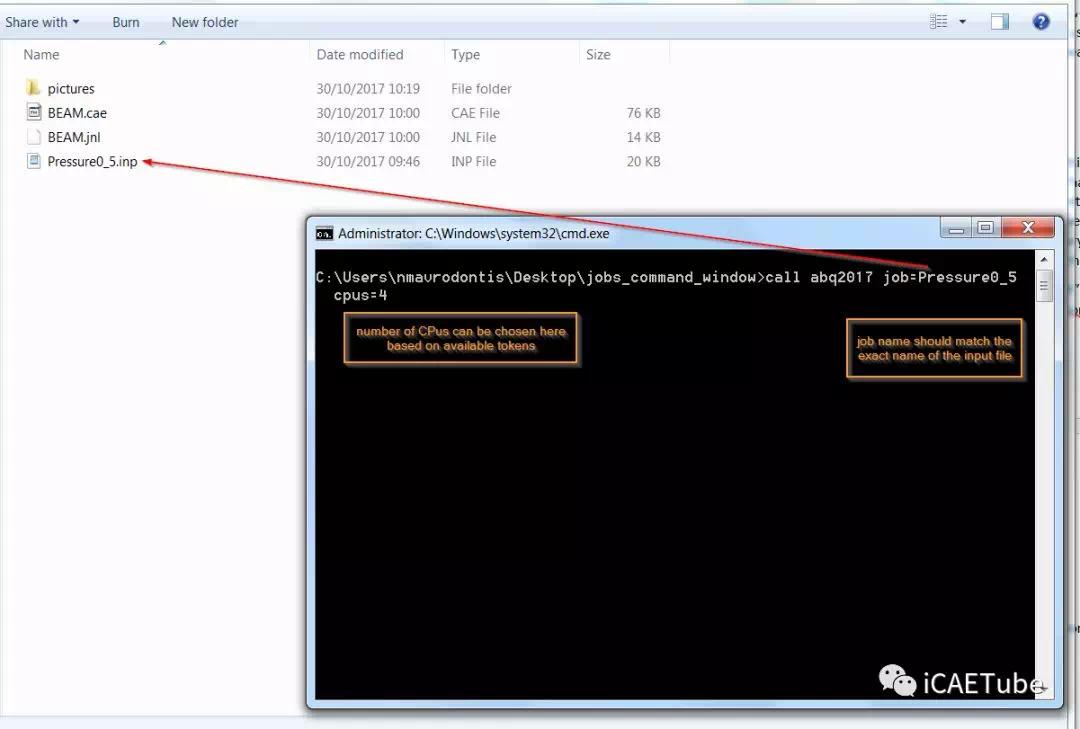
注意:如果要运行双精度,将job = Pressure0_5修改为job = Pressure0_5 double。命令行的具体含义,将在下篇文章中阐述。
如需同时或按顺序运行多个作业,需要创建一个* txt文件(此处标记为“runme”),包含某些关键字然后保存* .txt文件,并将其结尾更改为* bat。然后双击。其中“Interactive”关键字可确保作业按顺序运行,如果要同时运行作业,删除此关键字。
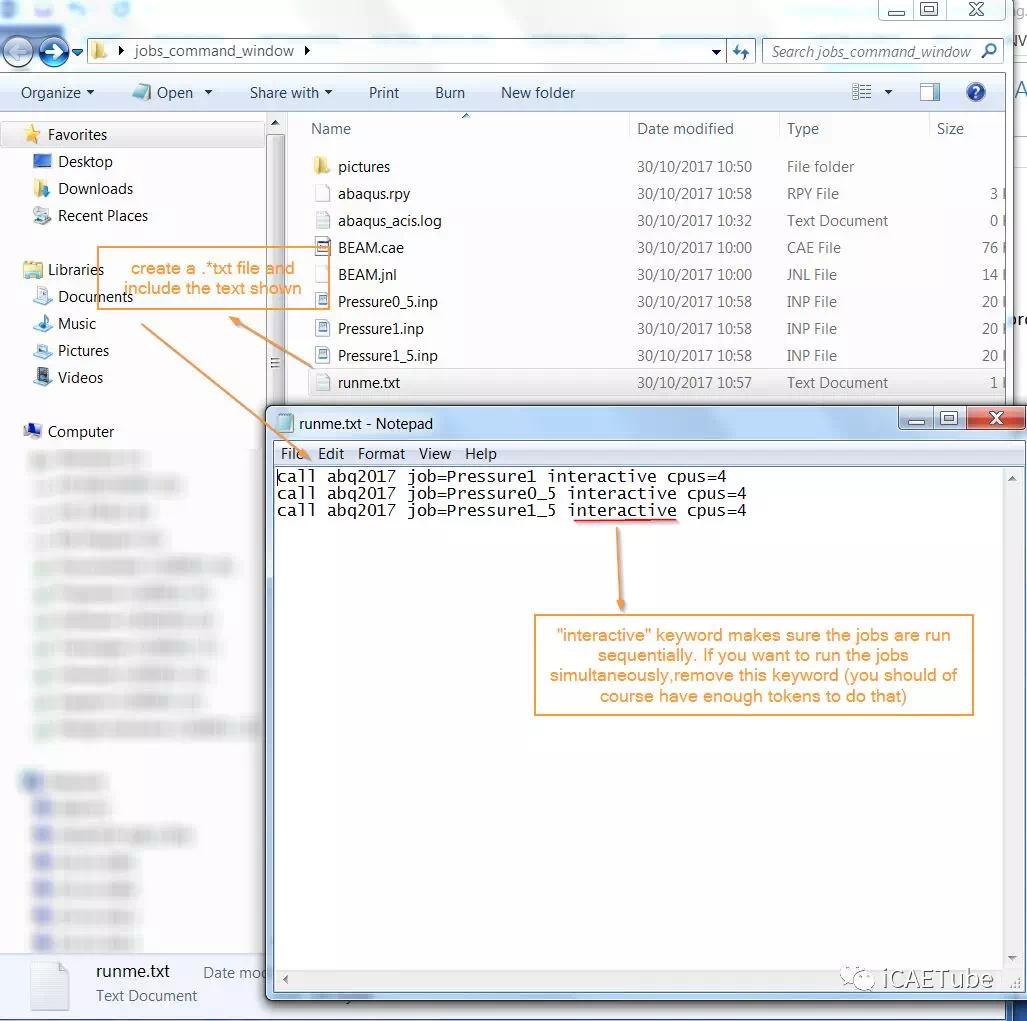
数据文件
Abaqus日志文件:Abaqus日志文件提供有关分析提交、完成时间和使用解算器类型的基本信息。
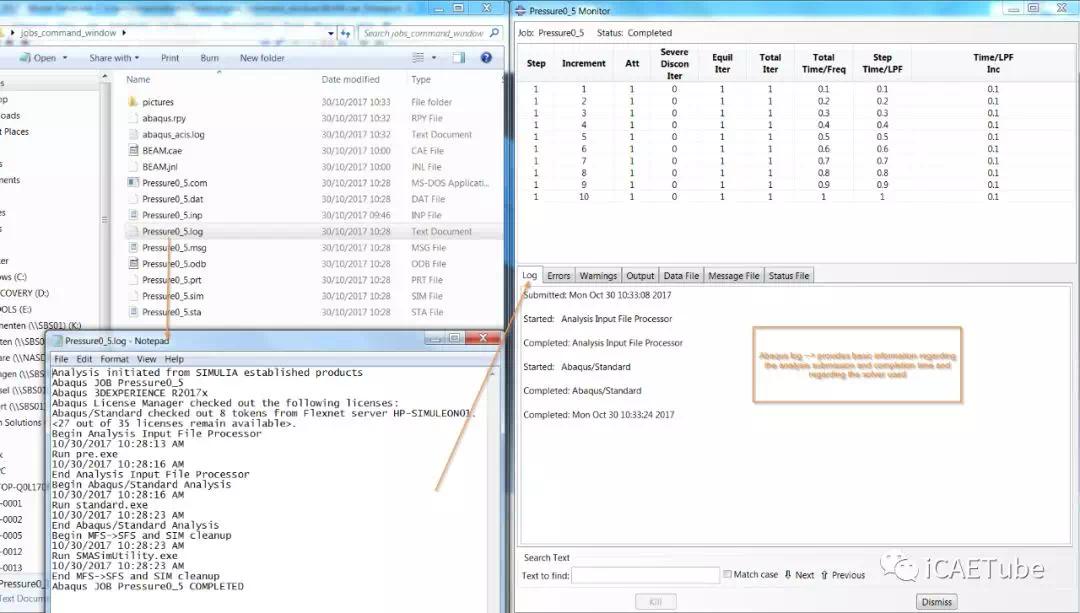
Abaqus Data和msg文件:Abaqus数据和消息文件包含有用的预处理模型信息,以及有关跟踪解算器的收敛msg文件的信息。
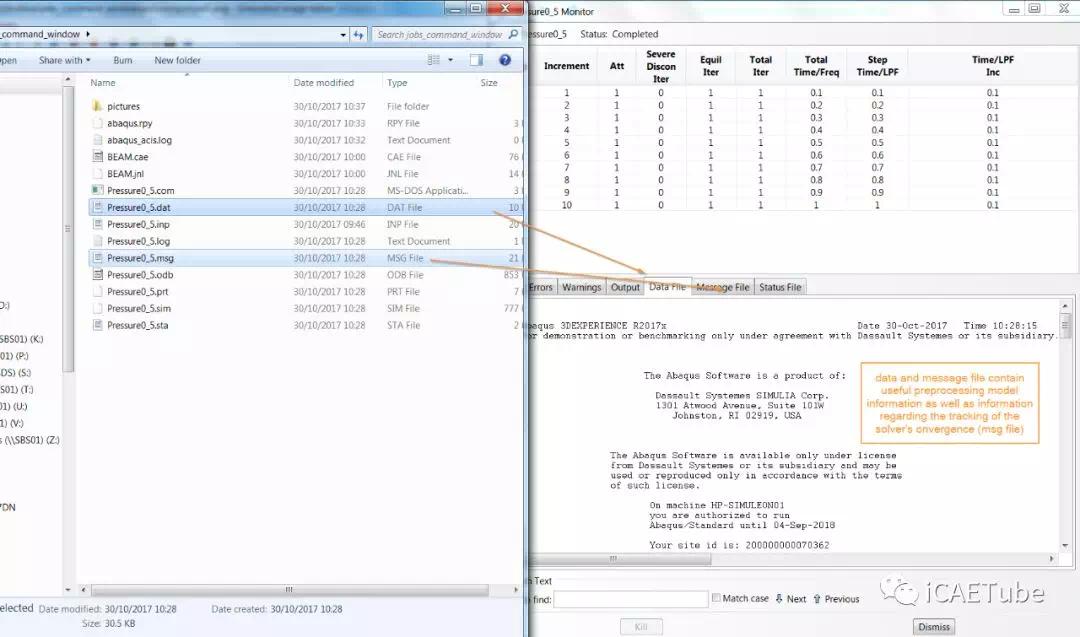
Abaqus状态文件:Abaqus状态文件包含有关增量、迭代和分析步骤的摘要信息。
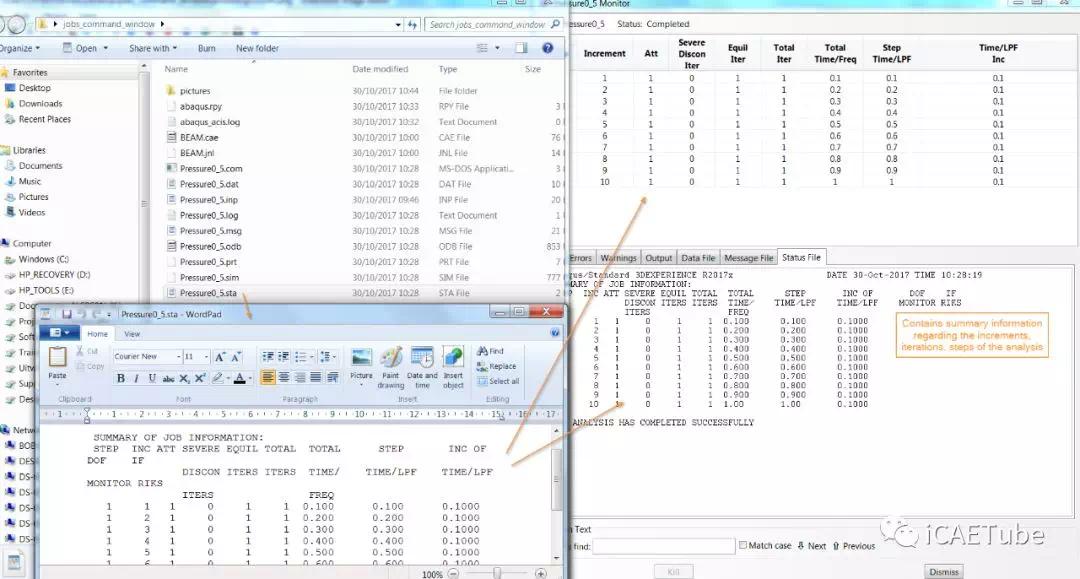
此Abaqus状态文件(* .sta文件)通常是监控作业进度和潜在收敛困难的最快方法。
工作目录中的* .odb文件包含分析中的所有结果的可视化,这是Abaqus生成的主要结果文件。
免责声明:本文系网络转载或改编,未找到原创作者,版权归原作者所有。如涉及版权,请联系删